Adobe Premiereは、プロのビデオ編集者であり、映画製作者でもあります。 多くのスタジオはそれを使用してアートワークを作成します。 さらに、それはビデオ編集ツールの大規模なセットを備えています。 ただし、すべてのコインにはXNUMXつの面があるため、Premiereも同様です。 初心者はしばしば学習曲線に不満を言います。 平均的な人々は彼らが望むものを見つけることができません。 このガイドでは、次の適切な手順を共有します。 Adobe PremiereProにMP4をインポートする その後、必要に応じて編集できます。
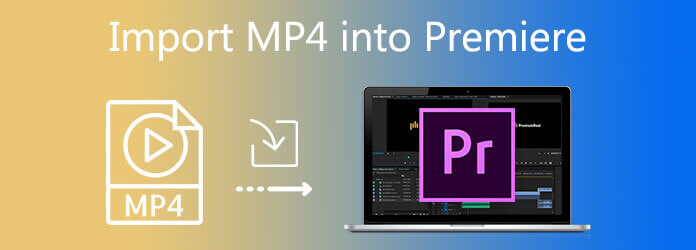
パート 1. MP4 をプレミアにインポートする方法
プロのビデオエディタとして、Adobe Premiereを使用すると、タイムラインと特殊効果を使用してムービーを作成できます。 ただし、インポートできるMP4は、ソニーとJVCが導入したXDCam-EXムービーと、アップルが作成したMP4の4種類のみです。 次に、以下の手順に従ってMPXNUMXをPremiereにインポートします。
1ステップ。 デスクトップから Adobe Premiere を開きます。 最新版にアップデートしたほうがいいです。
2ステップ。 新しいプロジェクトを作成するか、から既存のプロジェクトを開きます File メニュー。
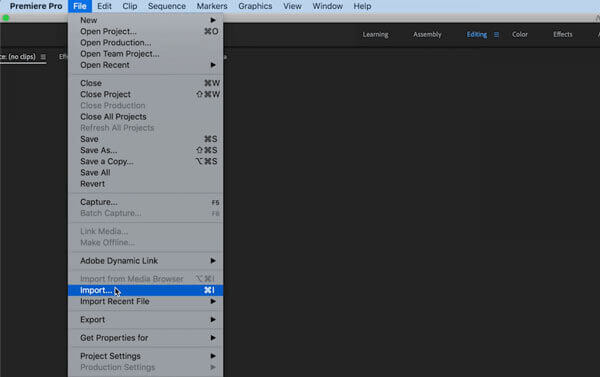
3ステップ。 次に、 File もう一度メニューを選択して選択します インポート この時。 次に、MP4ファイルを見つけて選択し、 インポート
4ステップ。 ビデオがライブラリパネルに表示されます。 タイムラインにドラッグアンドドロップすると、Premiereで今すぐMP4の編集を開始できます。
パート 2. Premiere が MP4 をインポートできない問題を解決する方法
PremiereでMP4をインポートする際にエラーまたは失敗が発生した場合は、解決策に従って自分で修正してください。
解決策 1. MP4 をプレミア用に変換する
前述のように、Premiere が MP4 をインポートしない主な理由は互換性の問題です。 解決策は、MP4 を MPEG-2、FLV などの Premiere に適した形式に変換することです。 Blu-rayマスター無料オンライン動画変換。 ウェブアプリとして、無制限に完全に無料で使用できます。
1ステップ。 ブラウザでhttps://www.bluraycopys.com/free-online-video-converter/にアクセスし、 無料のコンバーターを起動 ランチャーをダウンロードするボタン。

2ステップ。 その後、ヒット ファイルを追加 ポップアップダイアログのボタンをクリックしてMP4ファイルをアップロードすると、Premiereにインポートできませんでした。 下部でFLVまたは適切な形式を選択します。
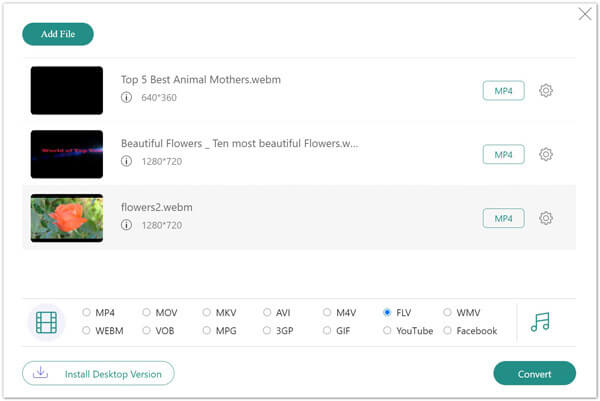
3ステップ。 ヒット 変換 ボタンをクリックして、変換後にビデオ ファイルをダウンロードします。 これで、Premiere はビデオ ファイルを拒否しなくなりました。
解決策 2. Premiere Alternative を使用して MP4 を編集する
問題が解決しない場合は、別のビデオエディタを試すことをお勧めします。 PremiereはMP4エディタのXNUMXつにすぎませんが、XNUMXつだけではありません。 ブルーレイマスタービデオコンバーターアルティメットたとえば、Premiereの最良の代替手段のXNUMXつです。
Premiereの最良の代替手段の主な機能

- MP4 を含むほぼすべてのビデオ形式をサポートします。
- 標準のビデオエディターが含まれています。
- 最大 8K までのビデオを元の品質で編集できます。
- MP4 を Premiere 対応形式にバッチで変換します。
無料ダウンロード
Windowsの場合
安全なダウンロード
無料ダウンロード
MacOSのための
安全なダウンロード
PremiereAlternativeでMP4をインポートして編集する方法
1ステップ。 MP4を追加
インストールが完了したら、Premiereの最良の代替手段を実行します。 PCとMacの両方と互換性があります。 に移動します ファイルの追加 メニューを選択し、Premiere代替エディターでMP4ファイルをインポートします。

2ステップ。 MP4を編集する
クリック 編集 マジックバーアイコンの付いたボタンとビデオエディタウィンドウが表示されます。 これで、MP4ファイルを回転またはトリミングしたり、ビデオエフェクトを適用したり、テキストや画像の透かしを追加したり、オーディオトラックや字幕を調整したりできます。 MP4を分割またはトリミングするには、タイトルの下にあるカットアイコンを押します。 編集が完了したら、をクリックします OK.

3ステップ。 MP4に変換
メインインターフェイスに戻り、をクリックします すべてをに変換 適切な形式を選択します。 ヒット フォルダ 下部にあるボタンをクリックして、出力を保存するための特定のフォルダを設定します。 最後に、をクリックします すべて変換

パート 3. MP4 を Premiere にインポートすることに関する FAQ
-
Adobe PremiereにMP4をインポートできますか?
Adobeによると、Appleデバイス、Sonyカメラなどで作成されたビデオを含む、PremiereのMP4ビデオファイルの一部のみをインポートおよび編集できます。
-
MPEG-4はMP4と同じですか?
見た目は似ていますが、MPEG-4とMP4は同じものではありません。 MPEG-4は圧縮技術であり、MP4はコンテナ形式です。 簡単に言えば、MP4はMPEG-4を使用したビデオフォーマットのXNUMXつにすぎません。
-
Premiere Proに最適なビデオフォーマットは何ですか?
Premiereでサポートされているビデオ形式には、H.264 AVC、HEVC、M1V、M4V、MP4(QuickTime Movie、XDCAM EX)、MPEG、MTS、VOB、WMVなどがあります。さらに、Premiereがデータをインポートできるかどうかはコーデックがインストールされています。
まとめ
この記事では、Adobe PremiereにMP4をインポートする方法と、インポートに失敗した場合にできることについて説明しました。 最も直感的な解決策は、MP4ファイルをPremiereがサポートするビデオ形式に変換することです。 ただし、MP4を編集する最も簡単な方法は、代替のBlu-rayマスタービデオコンバーターUltimateを使用することです。 さらに、Premiereよりもはるかに使いやすいです。 他にご不明な点がございましたら、以下にお知らせください。


